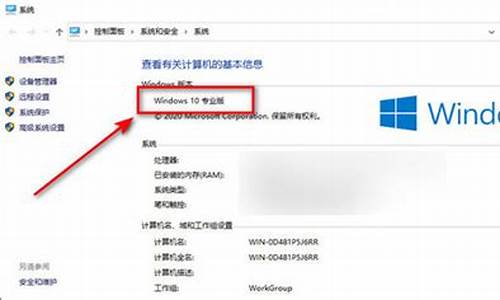自己做电脑系统教程-自己怎么做个电脑系统win7
1.电脑怎么重做系统win7|重做系统的步骤win7
2.怎么重装系统win7
3.怎样自己在家给电脑换系统windows7
电脑怎么重做系统win7|重做系统的步骤win7
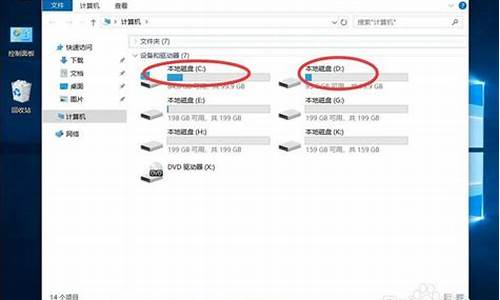
电脑怎么重做系统win7?win7系统的兼容性和稳定性是比较好的,不过任何系统都会出现问题,这时候就需要我们重做系统win7。那么电脑如何重做系统win7呢?虽然重做系统win7方法有许多种,但是比较通用的是U盘重做方法,下面小编跟大家介绍电脑重做系统win7的方法。
相关教程:
win7旗舰版一键安装步骤图解
如何在线系统重装win7
操作须知:
1、本文介绍legacy模式pe重做win7系统,硬盘分区表是MBR
2、如果是uefi机型,打算uefi模式下安装,参考教程:uefigpt安装win764位系统教程
一、操作准备
1、8G或更大容量U盘
2、制作微pe启动盘:微pe工具箱怎么制作u盘启动盘
3、win7系统下载:技术员联盟ghostwin764位旗舰特别版v2019.03
二、U盘启动设置:bios设置u盘启动方法
三、电脑重做系统win7步骤如下
1、首先制作好pe启动盘,然后把下载的win7系统镜像iso直接复制到U盘pe中;
2、在需要重做系统win7的电脑上插入微pe工具箱,重启过程中不停按F12或F11或Esc等启动快捷键调出启动菜单,选择识别到的U盘选项,一般是带有USB的选项,或者是U盘的品牌名称,比如Toshiba、Sandisk或者GenericFlashDisk。如果同时出现两个U盘项,选择不带uefi的项,表示在legacy模式下安装,选择之后按回车键;
3、进入到pe系统,如果不需要全盘重新分区,直接执行第6步,如果打算重新分盘,双击桌面上的分区工具DiskGenius,右键HD0整个硬盘,选择快速分区;
4、默认是MBR分区表类型,设置分区数目、分区大小,卷标为系统的表示系统盘(C盘),建议60G以上,如果是固态硬盘,勾选对齐分区到此扇区数的整数倍,默认2048即可4k对齐,选择4096也可以,最后点击确定;
5、执行硬盘重新分区过程,等待一会儿即可,分区之后,如图所示,如果盘符错乱,右键选择更改驱动器路径,自行修改;
6、完成分区之后,打开此电脑—微pe工具箱,右键点击win7系统iso镜像,选择装载,如果没有装载选项,则右键—打开方式—资源管理器打开;
7、win10pe支持直接打开iso镜像文件,如图所示,运行绿色图标双击安装系统;
8、选择还原分区,GHOWIMISO映像路径自动提取到gho文件,安装位置是通常是C盘,建议看仔细点,可能不是显示C盘,可以根据卷标或总大小来判断,最后点击确定;
9、弹出提示框,勾选完成后重启和引导修复,点击是;
10、在这个界面中,执行win7系统安装部署到C盘的过程,等待进度条;
11、操作完成后自动重启,重启时拔出U盘,进入这个界面,执行win7系统组件、驱动安装、系统配置和激活过程;
12、之后还会再重启一次,为首次使用计算机做准备,最后重启进入系统桌面,重做系统win7过程结束。
重做系统的步骤win7就是这样子,使用U盘重做系统win7是比较推荐的方法,希望对大家有帮助。
怎么重装系统win7
老司机教你怎样重装系统win7
1、 插入U盘打开运行U盘启动盘制作工具,切换到“U盘启动-ISO模式”
2、 首先生成点击“生成ISO镜像文件”,“选择高级版PE”,生成完成后点击制作ISO启动盘,硬盘驱动器选择你的U盘之后点击写入,等待写入完成后启动盘就制作好了。
3、 制作完成后将下载好的win7系统镜像文件复制到U盘里面。
4、重启电脑开机出现logo界面时按一键U盘启动快捷键,用方向键“↑↓”选择带usb字样或U盘品牌的选项设置电脑为U盘启动,回车。
5、 进入到PE选择界面后,选择“02 WindowsPE/RamOS(新机型)”回车。
6、 进入PE装机工具,选择win7系统镜像,左下角选择“目标分区”,一般默认就好。之后点击“安装系统”。
7、开始安装win7系统,耐心等待5分钟
8、安装win7系统完成后重启电脑进行最后的安装
9、需要什么就赶紧动手设置一下吧
怎样自己在家给电脑换系统windows7
怎样自己在家给电脑换系统windows7
花钱叫个电脑城小哥来安装,完事后告诉别人你自己装的。
膝上型电脑如何修改作业系统?
去你买电脑的地方改,千万不要自己弄,不然你会后悔的。
怎么自己把电脑系统xp换成7啊?
可以在网上下载系统,并且自己安装。简单快速安装步骤:下载WIN7的作业系统:可以在WIN7旗舰版基win7qijianban下载系统。
1.接着将下载的WIN7的系统解压到D盘,千万不要解压到C盘。
2.然后开启解压后的资料夹,双击“AUTORUN”,在开启的视窗中,点选“安装”.即可。
3.最后在出现的视窗中,ghost映像档案路径会自动加入,选择需要还原到的分割槽,预设是C盘,点选“确定”按钮即可自动安装。
此方法也合适装XP系统,电脑系统没有完全崩溃,用硬碟安装系统方法最快
怎么自己换系统啊,我想把我家电脑换成win7的系统,但是不知道怎么换。
你好。
一、下载微软原版ISO系统映象档案的方法
1、百度搜索输入:MSDN,我告诉你,找到MSDN,我告诉你的网页,左键点选;
2、在开启的网页视窗,左键点选:作业系统;
3、在作业系统的展开项中,我们找寻自己需要的系统档案,如Windows7,左键点选:Windows7,
在视窗右侧左键点选:中文简体;
4、在中文简体的右侧视窗选择要下载的系统档案,再左键点选:详细资讯;
5、这时我们启动迅雷下载程式,再在详细资讯展开项下的下载连结处,按住滑鼠左键横拖链接文字,
右键点选:连结,在右键选单中左键点选:复制;
6、迅雷自动开启新建任务视窗,左键点选:立即下载。
请参考《百度经验》《下载微软原版ISO系统映象档案的方法》
jingyan.baidu/...0
二、用U盘安装系统:
1、开机时,萤幕的右下角有提示,现在的新主机板不需要进入BIOS进行设定计算机从USB启动了,
如技嘉主机板开机按F12就可以选择从USB启动。
2、如果是老式计算机,我们开机按Del键或其它键(视主机板型别和计算机型号而确定按什么键)
进入BIOS - boot ... #1,回车,设定从USB启动 ,再按F10键储存,在弹出的提示框中输入:
Y(是),回车,计算机重启进入USB安装系统。
3、我们用键盘上的方向键选择:执行老毛桃Win8PE防蓝屏版(新电脑);
进入U盘安装系统视窗后,点选:老毛桃一键装机图示,预设:还原分割槽,选择要安装的系统文
件和安装系统的磁碟(单系统安装预设安装到C盘),点选:确定;在开启的视窗的新增引导、
无人值守、完成重启、档案校验等复选框打勾,再点选确定,开始安装系统。
请参考《百度经验》
《U启动盘制作及用USB PE一键安装系统(一)》图文并茂
jingyan.baidu/...2
U启动盘制作及用USB PE一键安装系统(二)
请参考《百度经验》
jingyan.baidu/...0
怎样修改电脑系统浏览器
如何设定预设浏览器
浏览器肯定都自带了将自己设为预设浏览器的功能,大家一般可以在浏览器的“选项”或者“工具”中找到此类功能,因为浏览器太多,也就不可能一个个的为大家去收集了。通过浏览器本身就可以解决如何设定预设浏览器的问题,但是这一方法也有局限性,就是只能修改自己。
其实,我们还可以通过别的方法来进行更改预设浏览器,开启“控制面板”选择“新增或删除程式”,然后选中“设定程式访问预设值”,然后再点选“自定义”,就可以来设定预设浏览器了。
通过上图,可以看到这台电脑一共有4个浏览器,你想设定哪个为预设浏览器直接点前面的圆点就可以了,非常的方便,而且可以对电脑上所有的浏览器进行设定,真是又快有方便。
很多网友经常在安装某些软体之后会发现自己设定的预设浏览器被更改了,如果电脑出现这种情况,那么就需要用防毒软体或者木马专杀工具进行扫描了,很多恶意程式会劫持浏览器,甚至强制更改主页,通过流氓手段获取流量。网友如果遇到这类情况就需要格外注意了。
怎么自己给电脑装系统
安装系统的步骤,你可以参考一下。
第一种是光碟安装系统。适合对电脑BIOS设定非常了解才可以。在BIOS介面中找到并进入含有“BIOS”字样的选项,1.“Advanced BIOS Features”
2.进入“Advanced BIOS Features”后,找到含有“First”的第一启动装置选项,“First Boot Device”
3.“First Boot Device”选项中,选择“CDROM”回车即可,配置都设定好后,按键盘上的“F10”键储存并退出,接着电脑会自己重启,剩下的就是自动安装系统。
上面是设定BIOS启动的步骤。每台电脑BIOS设定不一样,你可以参考一下。学会了,你就可以用光碟装系统。
第二种是U盘安装系统。适合对电脑BIOS设定非常了解才可以。看完U盘制作的教程你就会用盘装系统。到电脑店去u.diannaodian/jiaocheng/index学习如何装系统。
第三种是硬碟安装系统。具体作业系统下载基地教程xiazaijidi/jc/1559只要电脑系统没有崩溃,能进入系统,并且能下载东西就可以使用电脑硬碟安装系统。
怎么可以自己换电脑程式?
重灌系统有三种方法:重灌系统,只会改变电脑C盘里的系统,像电脑D和E和F盘里面的档案和东西一个都不会少。
第一种是硬碟安装系统。只要电脑系统没有崩溃,能进入系统,并且能下载东西就可以使用电脑硬碟安装系统。方法如下:
根据你的电脑配置,完全可以装WIN7的作业系统。用电脑硬碟安装系统,可以安装WIN7的系统,具体操作如下:1.可以到系统下载基地去xiazaijidi/win7/shendu/3018下载WIN7的作业系统:
2.将下载的WIN7的作业系统,解压到D盘,千万不要解压到C盘。
3.开启解压后的资料夹,双击“AUTORUN”,在开启的视窗中,点选“安装”.即可
4.在出现的视窗中,ghost映像档案路径会自动加入,选择需要还原到的分割槽,预设是C盘,点选“确定”按钮即可自动安装。
第二种是光碟安装系统。适合对电脑BIOS设定非常了解才可以。在BIOS介面中找到并进入含有“BIOS”字样的选项,1.“Advanced BIOS Features”
2.进入“Advanced BIOS Features”后,找到含有“First”的第一启动装置选项,“First Boot Device”
3.“First Boot Device”选项中,选择“CDROM”回车即可,配置都设定好后,按键盘上的“F10”键储存并退出,接着电脑会自己重启,剩下的就是自动安装系统。
上面是设定BIOS启动的步骤。每台电脑BIOS设定不一样,你可以参考一下。学会了,你就可以用光碟装系统。第三种是U盘安装系统。适合对电脑BIOS设定非常了解才可以。看完U盘制作的教程你就会用盘装系统。到电脑店去u.diannaodian/jiaocheng/index学习如何装系统。
windows7系统怎么更改电脑装置名称
开启控制面板\所有控制面板项\系统这个然后进入高阶系统设定
然后点选计算机名
然后输入你想要的名字;
我要换系统 该怎么办(我电脑新手)
网上下载、买安装光碟都行,用虚拟光碟机载入映象档案或者放入光碟双击执行安装,安装时选择自定义(选择升级就会储存Vista系统的软体、文件等),安装位置选择当前系统所在盘,安装成功后在系统盘会有一个windows.old资料夹,里面是旧Vista系统的档案,把它删除即可。
声明:本站所有文章资源内容,如无特殊说明或标注,均为采集网络资源。如若本站内容侵犯了原著者的合法权益,可联系本站删除。